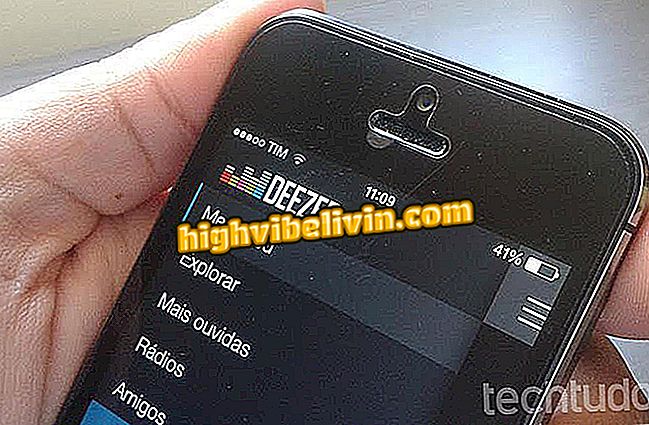Ako spustiť virtuálny stroj VirtualBox cez USB
VirtualBox je možné spustiť pomocou obrázkov ISO a tiež pomocou USB kľúča. Tento postup môže byť veľmi užitočný pri skúšaní iných operačných systémov bez toho, aby ste nainštalovali nič na počítači alebo na disku virtuálneho počítača. Avšak pred spustením virtuálneho stroja VirtualBox cez USB musíte identifikovať pendrive disk vo vašom systéme. Pozrite si v ďalšom kroku, ako to urobiť.
Ako sťahovať, inštalovať a používať VirtualBox

Tu je postup, ako spustiť virtuálny stroj VirtualBox cez USB
Identifikácia jednotky USB
Krok 1. Pripojte k portu USB počítača pendrive, ktorý obsahuje operačný systém, ktorý chcete spustiť v VirtualBox;
Krok 2. Spustite Správcu diskov systému Windows. Ak to chcete urobiť, súčasne stlačte klávesy '' Windows '' a '' X ''. V ponuke, ktorá sa zobrazí, kliknite na možnosť "Správca diskov".

Prístup k Správcovi diskov systému Windows
Krok 2. Prejdite na disk USB v okne Správca diskov a uveďte jeho číslo. V tomto príklade je jednotka USB Disk 1;

Poznačenie identifikácie jednotky USB
Ako pripraviť systém na spustenie virtuálneho stroja cez USB
S identifikovanou jednotkou USB je čas pripraviť systém (a virtuálny balík), aby mohol spustiť virtuálny počítač cez USB. Postupujte podľa nasledujúcich krokov:
Krok 1. Otvorte príkazový riadok ako správca kliknutím na systémové vyhľadávacie pole a zadaním príkazu "výzva" (bez úvodzoviek). Keď sa zobrazí položka "Príkazový riadok", kliknite pravým tlačidlom myši. V ponuke, ktorá sa zobrazí, kliknite na možnosť Spustiť ako správca.

Spustenie príkazového riadka ako správca
Krok 2. Ak chcete získať prístup k inštalačnej zložke VirtualBox, spustite príkaz nižšie a stlačte "Enter":
cd% programfiles% \ Oracle \ VirtualBox
Ak ste VirtualBox nainštalovali do vlastného adresára, musíte nahradiť cestu adresára v príkaze s cestou do vášho adresára VirtualBox;

Prístup k priečinku VortualBox v príkazovom riadku
Krok 3. Vytvorte súbor diskov virtuálneho počítača (VMDK), ktorý ukazuje na jednotku USB, ktorú použijete na spustenie v VirtualBox. Za týmto účelom zadajte príkaz uvedený nižšie a stlačte '' Enter '':
Interné príkazy VBoxManage createrawvmdk -filename C: \ usb.vmdk -rawdisk \\. \ PhysicalDrive #
Nezabudnite zmeniť posledný parameter na názov jednotky, ktorý ste identifikovali v predchádzajúcom postupe. Týmto sa pri načítavaní súboru VMDK do jednotky VirtualBox VM program dostane do fyzického zariadenia;

Krok 3
Krok 4. Potom budete musieť spustiť VirtualBox ako administrátor, pretože môže pristupovať iba k zariadeniam s pôvodným diskovým oprávnením. Ak to chcete urobiť, kliknite na vyhľadávacie pole systému a napíšte "virtualbox" (bez úvodzoviek). Keď sa zobrazí položka "Oracle VM VirtualBox", kliknite pravým tlačidlom myši. V ponuke, ktorá sa zobrazí, kliknite na možnosť Spustiť ako správca.

Spúšťanie VirtualBox ako správcu
Krok 5. S programom VirtualBox na obrazovke vytvorte nový virtuálny stroj kliknutím na tlačidlo "Nové". Na obrazovke "Vytvoriť virtuálny stroj" zadajte informácie a vyberte nové možnosti zariadenia a kliknite na tlačidlo "Ďalej";

Vytvorenie nového virtuálneho stroja v VirtualBoxe
Krok 6. Prejdite cez obrazovku sprievodcu, kým sa nedostanete na obrazovku vytvorenia disku. V ňom skontrolujte možnosť Použiť existujúci virtuálny súbor pevného disku a potom kliknite na ikonu priečinka. Na zobrazenej obrazovke prejdite na jednotku C: '', vyberte súbor '' usb.vmdk '' a kliknite na tlačidlo 'Open';

Definovanie súboru VMDK s jednotkou virtuálneho stroja
Pripravte sa! môžete už spustiť virtuálny počítač v VirtualBox a zavádza operačný systém USB disku, ako keby ste zavádzali z bežného počítača. Pamätajte, že zariadenie USB musí byť prvým pevným diskom vo vašom virtuálnom stroji alebo VirtualBox sa z neho nespustí.
Ako správne nainštalovať VirtualBox? Komentár k.